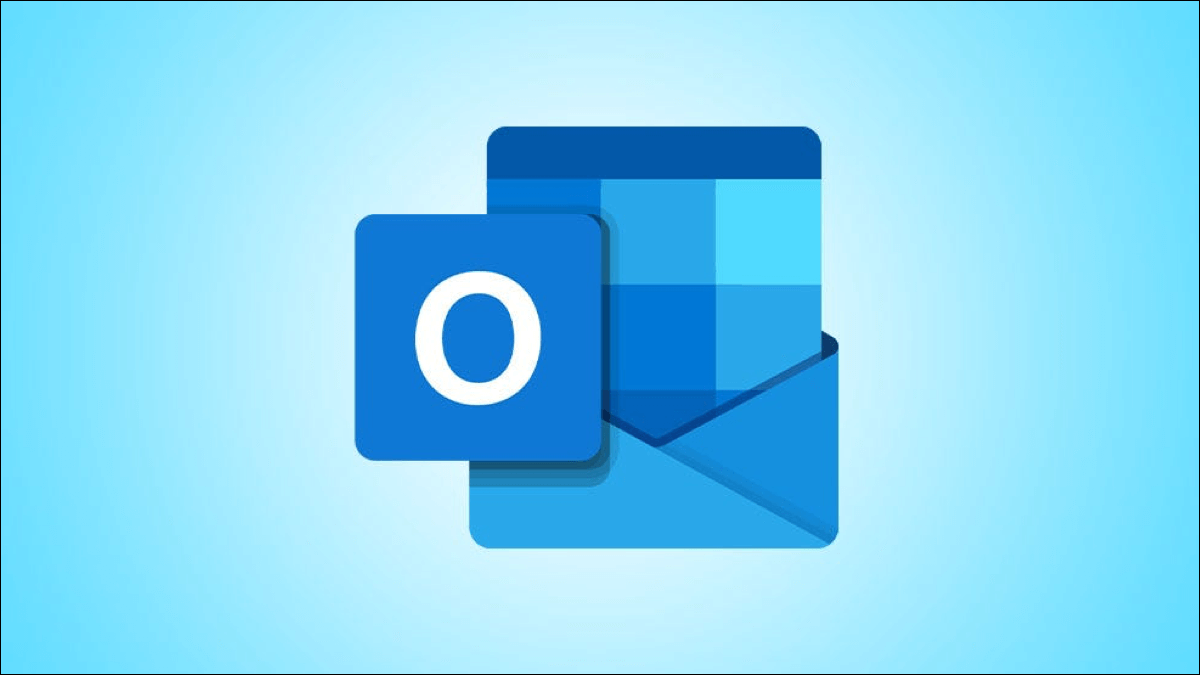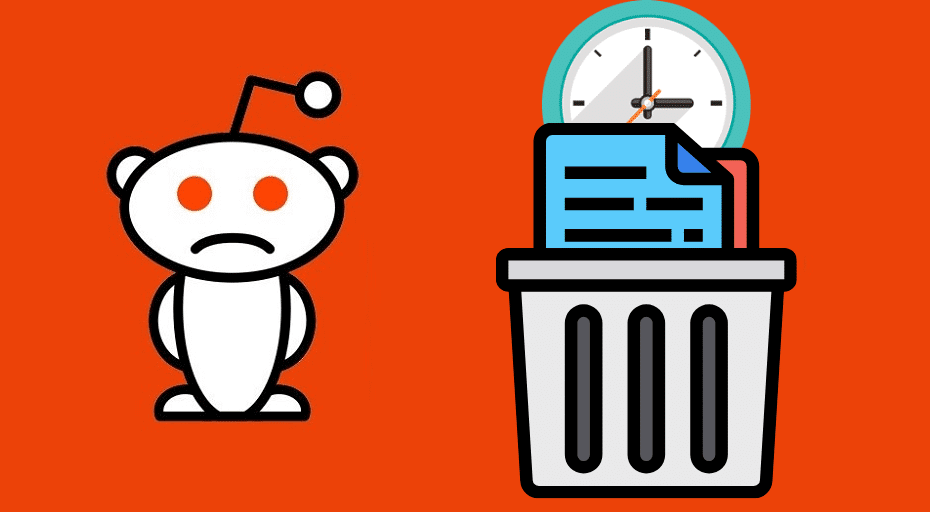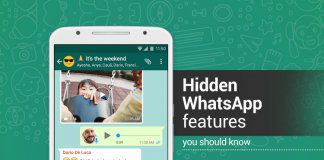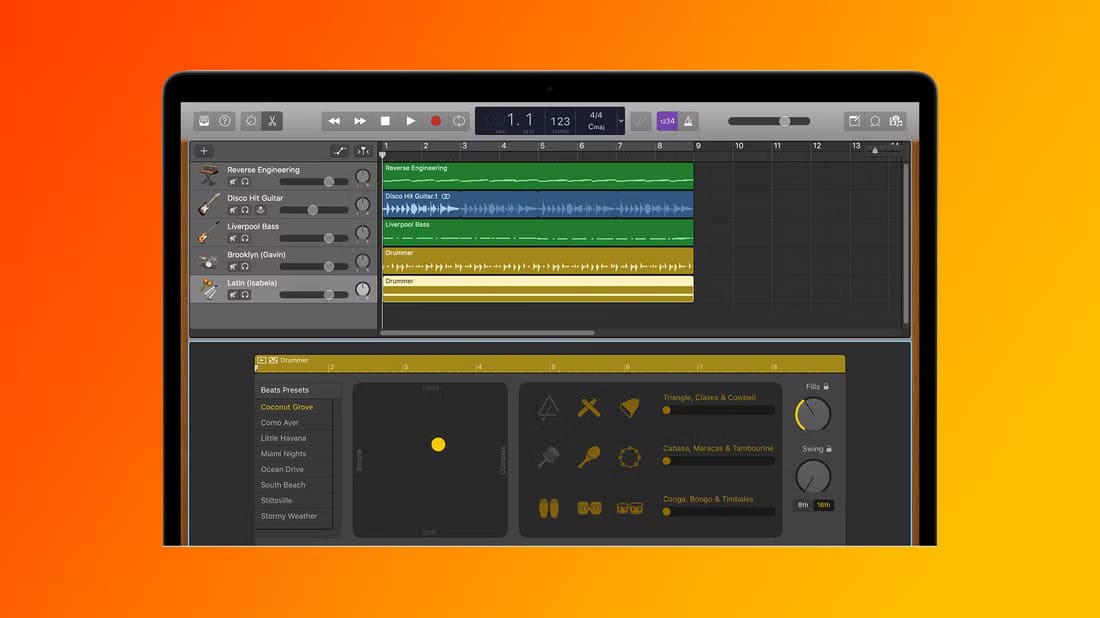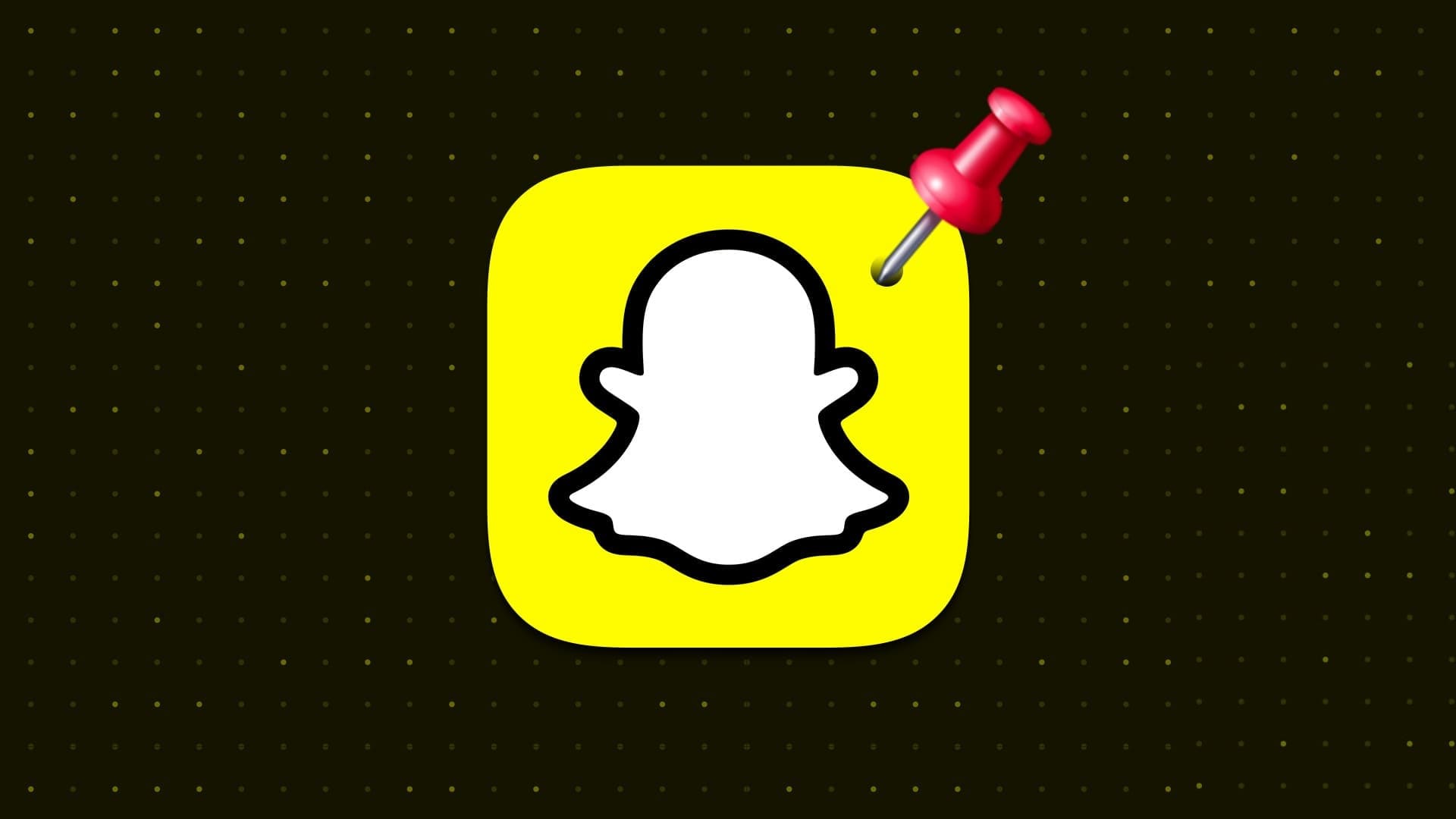Karena pertemuan virtual sekarang menjadi norma, itu telah diperkenalkan Alat konferensi video Seperti Microsoft Teams, fitur untuk mereplikasi karakteristik tertentu dari rapat yang sebenarnya. Contohnya adalah fitur yang memungkinkan pengguna mengunduh daftar peserta rapat. Berikut ini cara mengunduh daftar peserta rapat di Microsoft Teams.
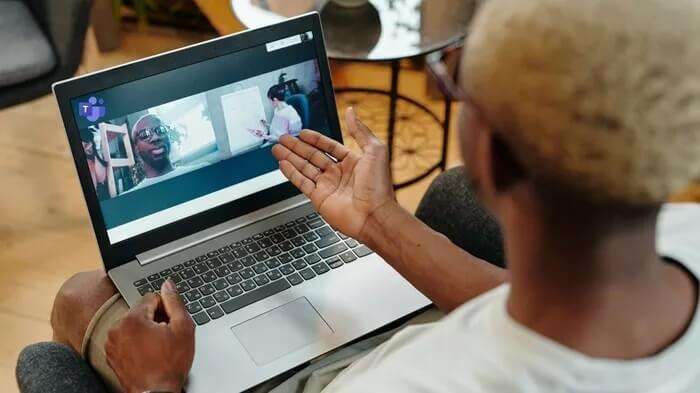
Microsoft Teams saat ini menawarkan tiga kategori rapat virtual, yang mencakup acara langsung, webinar, dan rapat reguler. Di masa lalu, hanya acara langsung yang menyediakan laporan kehadiran. Untuk rapat lainnya, pengguna bisa mendapatkan daftar peserta rapat hanya dengan mengambil snapshot atau menghitung secara manual individu yang menghadiri rapat. Pengguna tidak dapat menjemput mereka yang terlambat bergabung atau pulang lebih awal tergantung pada waktu kehadiran.
Kabar baiknya adalah bahwa semua pertemuan ini sekarang memiliki manfaat kehadiran pertemuan, meskipun ada masalah. Anda harus menjadi penyelenggara rapat atau rekan penyelenggara untuk mengakses fitur ini, dan administrator harus mengaktifkannya sebelum rapat. Saat ini ada dua cara untuk mengunduh kehadiran rapat di Microsoft Teams.
UNDUH KEHADIRAN RAPAT TIM MICROSOFT
Jika Anda ingin mendapatkan daftar peserta rapat saat rapat sedang berlangsung, Anda dapat melakukan langkah-langkah berikut:
Perlengkapan 1: bergabung pertemuan dan tunggu Bergabunglah dengan peserta.
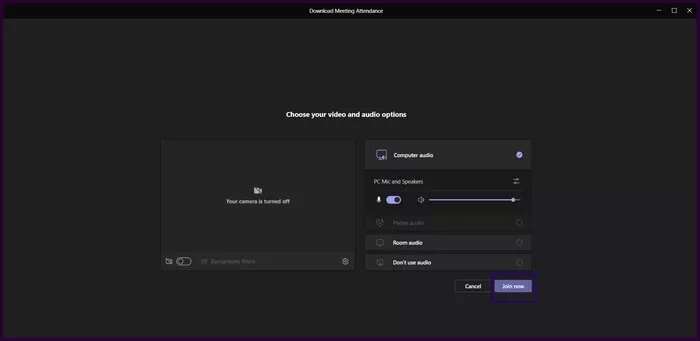
Perlengkapan 2: Klik Tampilkan peserta di dalam elemen pengontrol pertemuan.
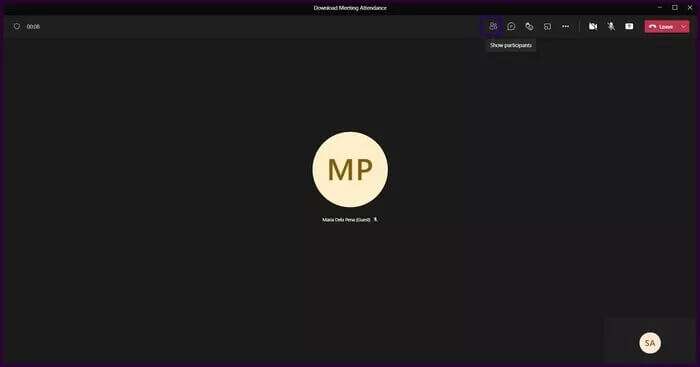
3: pergi ke Peserta dan klik elips atau panah bawah.
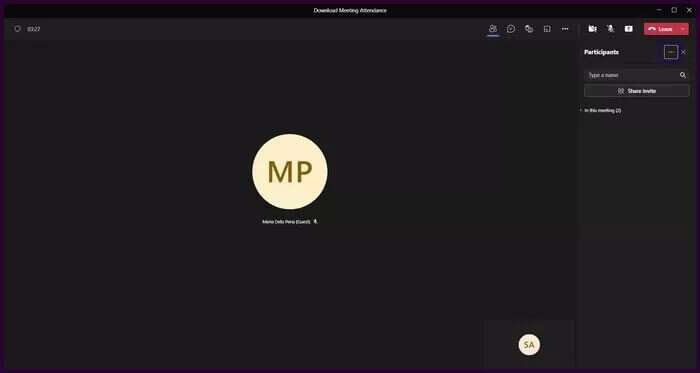
Perlengkapan 4: Klik Unduh daftar hadir , harus Microsoft Tim Unduh daftar dalam format csv.
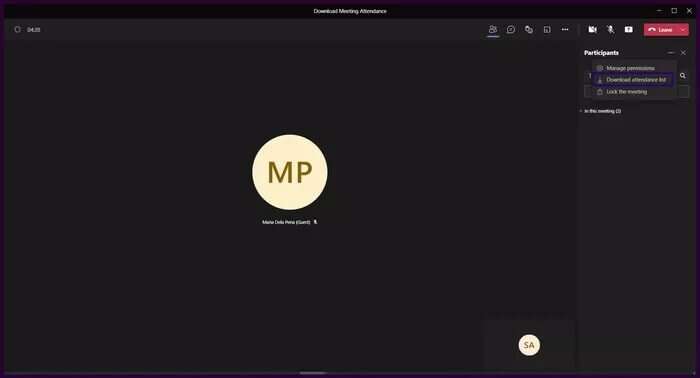
Perlengkapan 5: Buka folder Unduhan di File Explorer dan cari nama file Daftar kehadiran.

6: Klik dua kali untuk membuka file. Biasanya, file tersebut harus berisi nama peserta, waktu bergabung mereka, dan kemudian waktu keberangkatan untuk setiap peserta. Jika seorang peserta menghadiri rapat sebelum penyelenggara, waktu bergabungnya harus sesuai dengan waktu penyelenggara bergabung.
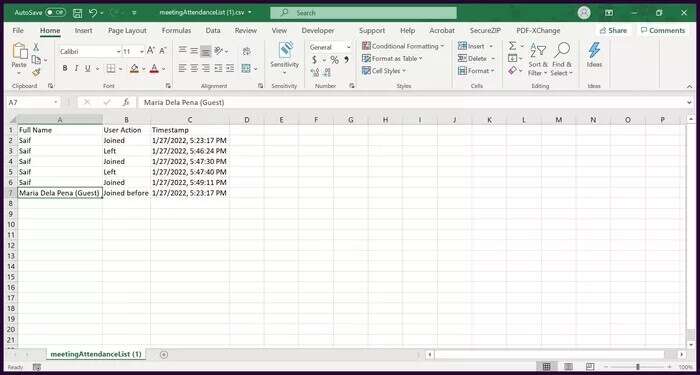
UNDUH KEHADIRAN PASCA-RAPAT TIM MICROSOFT
Kebanyakan orang lebih suka datang setelah rapat karena beberapa alasan. Yang pertama adalah bahwa melakukan ini selama rapat bisa sangat mengganggu. Jadi Anda bisa menunggu sampai Anda selesai mengumpulkan daftar Anda.
Alasan lainnya adalah Anda ingin tahu siapa yang tersisa hingga akhir pertemuan. Ingatlah bahwa mendapatkan laporan kehadiran rapat selama rapat hanya menangkap informasi hingga Anda mengunduh laporan. Namun, ada dua cara untuk mendapatkan kehadiran rapat di Microsoft Teams setelah rapat.
Dapatkan kehadiran rapat dengan undangan rapat
Sebelum menjelaskan langkah-langkahnya, Anda harus mencatat bahwa Anda tidak dapat menggunakan ini jika Anda telah menjadwalkan rapat melalui saluran. Lihat langkah-langkah di bawah ini untuk mempelajari cara mengunduh kehadiran rapat dengan undangan rapat:
Memperhatikan: Saluran adalah situs yang dibuat dalam Teams. Akses ke situs biasanya dibatasi hanya untuk anggota.
Perlengkapan 1: menyalakan Microsoft Tim dan klik ikon kalender.
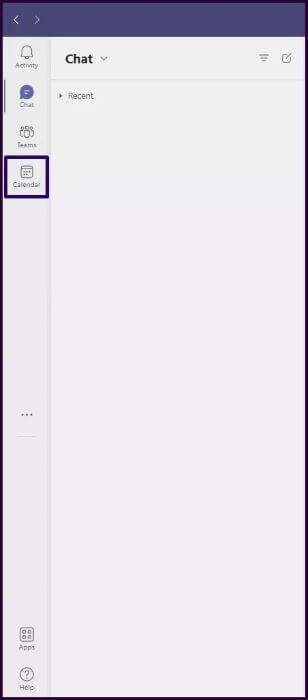
Perlengkapan 2: Klik pertemuan di kalender Anda.
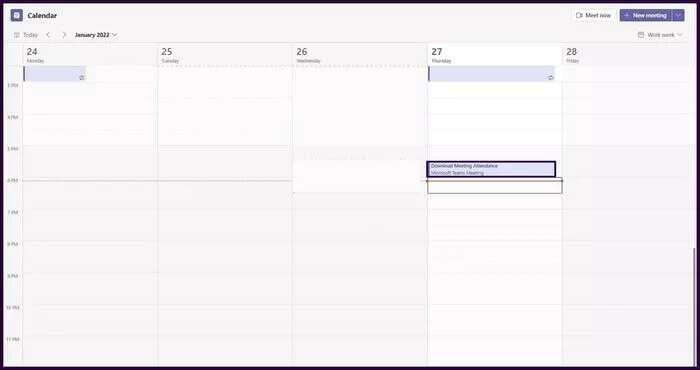
3: Klik ikon munculan.
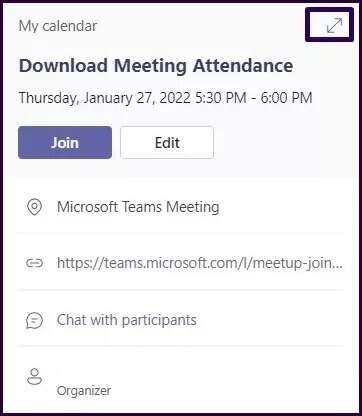
Perlengkapan 4: Klik panah bawah di samping Peserta.
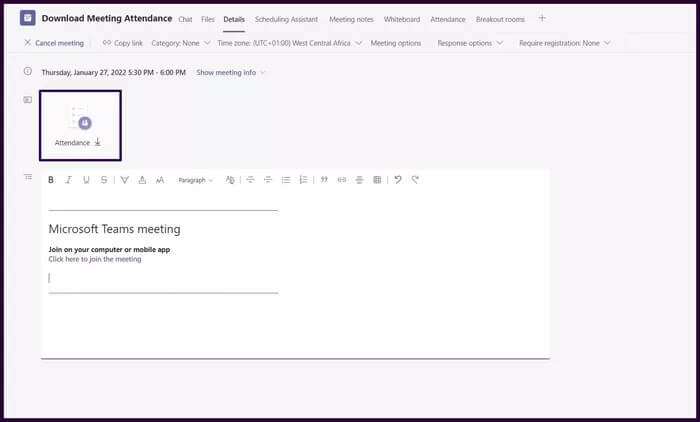
Memperhatikan: Anda juga dapat mengunduh kehadiran rapat dari tab Peserta di samping detail rapat. Jika rapat berulang, pilih laporan yang ingin Anda lihat dan unduh.
Unduh daftar peserta rapat menggunakan Obrolan Rapat
Setelah rapat berakhir, kehadiran rapat tersedia dalam percakapan rapat. Anda dapat menggunakan metode ini jika rapat Anda dibuat dari saluran. Untuk mengunduh kehadiran rapat, ikuti langkah-langkah berikut:
Perlengkapan 1: menyalakan Microsoft Tim dan klik ikon obrolan
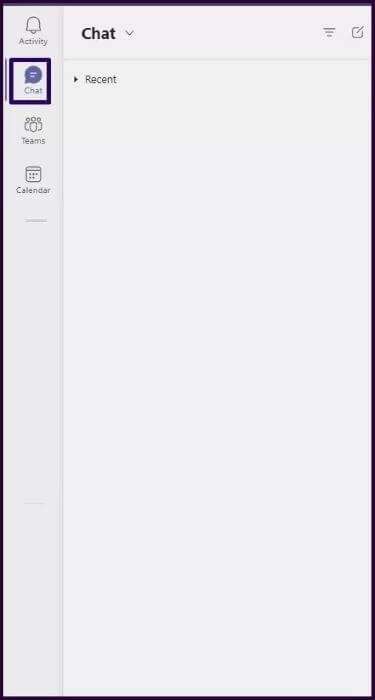
Perlengkapan 2: Gulir melalui obrolan Anda untuk percakapan rapat atau jika rapat dibuat dari saluran, ketuk Postingan.
3: Anda akan melihat kotak bernama Laporan Kehadiran di area obrolan. Klik panah bawah di samping laporan ini untuk mengunduh kehadiran rapat.
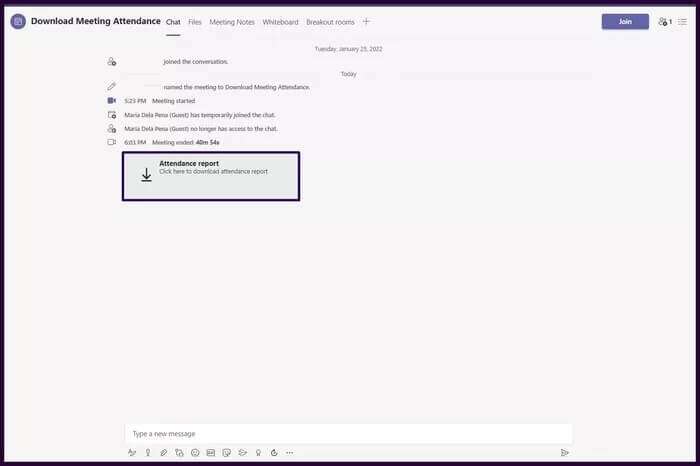
Peserta rapat senyap di TIM MICROSOFT
Microsoft Teams mengunduh laporan rapat dalam format .CSV. Selain itu, untuk mengakses laporan kehadiran, administrator rapat harus mengaktifkan fitur tersebut sebelum rapat. Pada langkah-langkah di atas cara mengunduh daftar peserta rapat di Microsoft Teams. Jika Anda menemukan bahwa ada banyak kebisingan yang dibuat oleh Peserta selama pertemuan Anda dapat membisukan mereka.